网上办事大厅操作手册
网上办事大厅操作手册
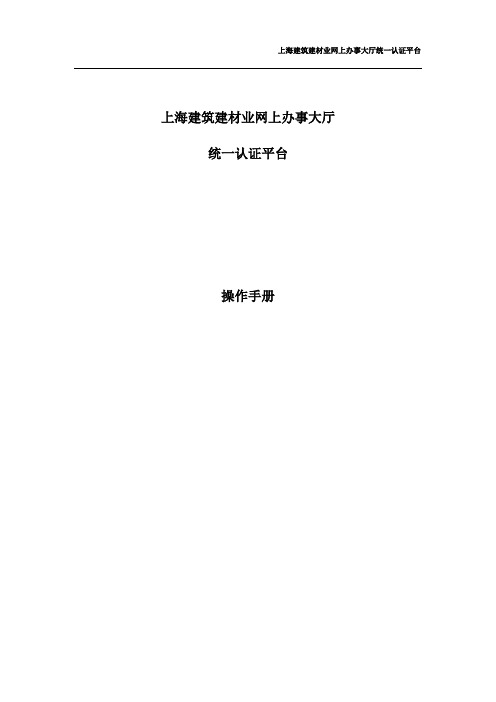
上海建筑建材业网上办事大厅统一认证平台操作手册目录1. 名词解释 (3)2. 证书登录 (3)2.1环境准备 (3)2.1.1 证书驱动如何安装 (4)2.2退出系统 (7)2.3登录常见问题及解决方案 (8)2.3.1密码不正确 (8)2.3.2证书读取错误 (9)2.3.3证书过期 (9)2.3.4.企业证书注册 (9)2.4修改证书密码 (10)3. 证书信息管理 (11)3.1企业证书管理 (11)3.1.1添加副证书 (11)3.1.2副证书授权 (11)3.1.3注销副证书 (12)3.2个人证书管理 (14)3.2.1个人证书管理 (14)4. 平台事项办理......................................................................................... 错误!未定义书签。
1.名词解释《法人一证通》证书法人一证通用数字证书可以实现一张法人数字证书办理相关政府委办局提供的网上办事业务,可以实现各部门业务系统证书互认,为各类法人在不同政府部门、不同业务系统在线办事提供统一数字认证服务。
《法人一证通》主证书企业可能有多张法人一证通证书,在本平台上区别于其他证书,主证书具有管理其他证书的功能权限。
建议企业法定代表人持有,并妥善保管。
《企业一证通》副证书企业中除主证书外的其他证书,统一称为副证书。
《个人证书》经SHECA签名的包含个人身份信息的证书,它用于标志自然人在进行信息交换、电子签名、电子政务、电子商务等网络活动中的身份,并且保障信息在传输中的安全性和完整性2.证书登录2.1环境准备初次使用一证通证书的电脑需安装“证书助手”软件,可通过程序光盘或访问下载专区里选择软件驱动下载,下载安装“证书助手”程序。
安装完成后连接USB证书介质即可登录各委办局的在线办事系统。
2.1.1 证书驱动如何安装请点击进入下载专区软件驱动下载下载证书助手一、说明:UniAgent3.0中文名为“证书助手&rdquo二、相关参数:支持的操作系统:1)Windows XP(包括32bit、64bit版本)2)Windows 2003 Server(包括32bit、64bit版本)3)Windows Vista(包括32bit、64bit版本)4)Windows 7(包括32bit、64bit版本)5)Windows 2008 Server(包括64bit版本)支持的应用模式:1)SafeEngine API应用2)CSP应用三、安装前的准备:1、请先卸载掉旧版本的证书管理器以及驱动的安装包,以保证安装的正确性。
人力资源和社会保障网上服务大厅操作手册
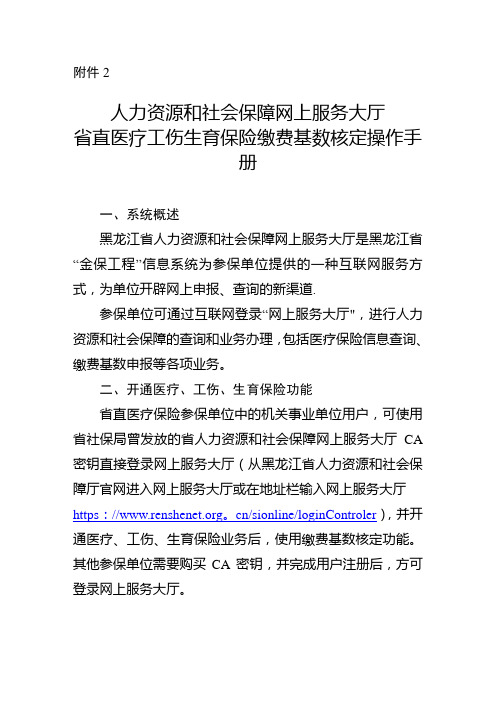
附件2人力资源和社会保障网上服务大厅省直医疗工伤生育保险缴费基数核定操作手册一、系统概述黑龙江省人力资源和社会保障网上服务大厅是黑龙江省“金保工程”信息系统为参保单位提供的一种互联网服务方式,为单位开辟网上申报、查询的新渠道.参保单位可通过互联网登录“网上服务大厅",进行人力资源和社会保障的查询和业务办理,包括医疗保险信息查询、缴费基数申报等各项业务。
二、开通医疗、工伤、生育保险功能省直医疗保险参保单位中的机关事业单位用户,可使用省社保局曾发放的省人力资源和社会保障网上服务大厅CA 密钥直接登录网上服务大厅(从黑龙江省人力资源和社会保障厅官网进入网上服务大厅或在地址栏输入网上服务大厅https://。
cn/sionline/loginControler),并开通医疗、工伤、生育保险业务后,使用缴费基数核定功能。
其他参保单位需要购买CA密钥,并完成用户注册后,方可登录网上服务大厅。
插入CA密钥,输入用户名和密码登陆网上服务大厅,开通医疗、工伤、生育功能后,可办理缴费基数核定业务。
省直单位需输入单位序号(4位医保序号),如果此序号在省直医保系统中对应的单位名称,与密钥中的单位名称一致,则自动开通医疗、工伤、生育保险功能,如下图:开通成功,提示需要重新登录才能办理业务,如下图:开通不成功,提示需到省医保局窗口核实和修改单位名称,如下图:三、系统使用(一)点击“开始”按钮先选择申报的“医疗”或“工伤"或“生育”险种后,点击“开始"按钮.系统将自动计算本单位所有员工原工资信息,如单位参保员工人数比较多,计算时间可能会稍长,请耐心等待.工资申报“开始”操作完成后,出现如下图所示计算结果显示界面,当前状态变成“开始申报”,请核对参保人数,未录入人数默认即为参保人数.注:可在“参保人数”、“未录入人数"、“录入人数”三项数据的数值上点击鼠标,打开人员详细名单查看,如下图所示。
天津市人社局网上办事大厅(单位)用户手册
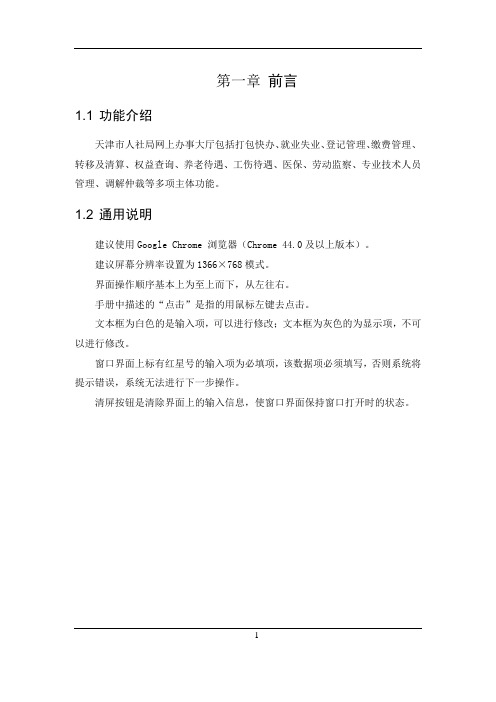
第一章前言1.1 功能介绍天津市人社局网上办事大厅包括打包快办、就业失业、登记管理、缴费管理、转移及清算、权益查询、养老待遇、工伤待遇、医保、劳动监察、专业技术人员管理、调解仲裁等多项主体功能。
1.2 通用说明建议使用Google Chrome 浏览器(Chrome 44.0及以上版本)。
建议屏幕分辨率设置为1366×768模式。
界面操作顺序基本上为至上而下,从左往右。
手册中描述的“点击”是指的用鼠标左键去点击。
文本框为白色的是输入项,可以进行修改;文本框为灰色的为显示项,不可以进行修改。
窗口界面上标有红星号的输入项为必填项,该数据项必须填写,否则系统将提示错误,系统无法进行下一步操作。
清屏按钮是清除界面上的输入信息,使窗口界面保持窗口打开时的状态。
1第二章通用功能2.1 登录【界面图示】【界面图示】1、插入key,打开天津市人力资源和社会保障局,点击页面右下侧的“人社局网上办事大厅(单位)”,进入单位网厅系统。
2、如果电脑没有安装CA证书助手,点击下载地址1或下载地址2都可以下载CA证书助手,下载后进行安装。
3、安装CA证书助手和插入key以后,点击“中环数字认证登录”即可登录系统。
4、如果在“授权登录信息登记”功能里已登记授权登录人的身份证号和手机号等相关信息,也可以点击“手机验证码登录”进行登录。
5、输入单位授权登录人的证件号码和手机验证码,点击“登录”即可登录系统。
2【注意事项】1、数字证书登录需已安装中环CA证书助手且电脑插上key。
2、手机验证码登录需在“授权登录信息登记”功能里登记授权登录人的身份证号和手机号等相关信息后方可登录。
2.2 首页【功能说明】登录系统后,进入到首页,首页提供了搜索中心、常用功能、常见问题、我的收藏、办事进度查询等常用功能。
【界面图示】从上至下,从左至右依次说明功能。
3【区域一】功能搜索快捷入口。
【区域二】业务导航栏。
【区域三】业务菜单栏。
【区域四】显示当前登录单位名称,单位代码。
福建省住房公积金网上办事大厅个人用户操作手册

福建省住房公积金网上服务厅个人用户操作手册福建省住房公积金管理中心2019年03月目录2018年03月 (1)概要说明 (3)登录 (4)操作指南 (4)☞网上办事大厅使用准备工作 (4)☞个人用户登录 (4)☞个人注册 (6)☞密码找回 (8)个人用户登录相关功能 (10)办结业务 (10)☞银行卡绑定 (10)☞离退休办结 .............................................................................................................. 错误!未定义书签。
2☞偿还住房公积金贷款 ................................................................................................ 错误!未定义书签。
申报业务 (15)☞提取申请 (15)☞个人异地转移接续申请 (18)查询业务 (22)☞个人账户基本信息查询 (22)☞个人账户明细查询 (22)☞个人变更信息查询 (24)☞个人贷前咨询 (24)☞贷款进度查询 (26)☞贷款信息查询 (27)☞网厅交易历史记录查询 (29)☞职工住房公积金缴存证明打印 (30)☞还款计划 (31)公共功能 (32)☞密码修改 (32)☞短信订阅 (34)概要说明网上办事大厅是住房公积金管理中心为单位和缴存公积金职工提供的一种网上办理业务的渠道,可以让单位用户更方便的办理业务,让缴存职工更方便的查询个人账户信息;业务的真实有效性和到管理部办理相同。
网上办事大厅可正常操作的浏览器为:IE 10.0以上版本,请用户选择系统兼容的浏览器进行相关操作,谢谢合作!登录操作指南☞网上办事大厅使用准备工作首先进入网上办事大厅页面,如下:☞个人用户登录业务描述由缴交公积金的个人发起,可实现存在状态正常的公积金账户的个人登录网上办事大厅。
浙江省技术创新网上办事大厅企业使用手册
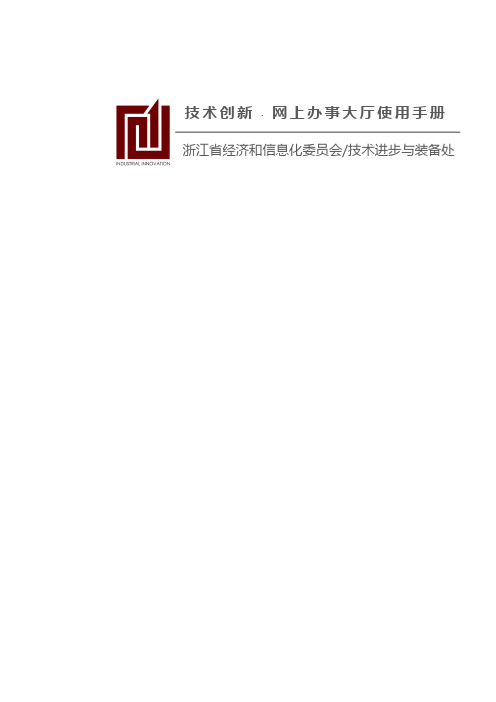
技术创新﹒网上办事大厅使用手册浙江省经济和信息化委员会/技术进步与装备处目录1. 企业注册1.1 企业注册首次使用浙江省技术创新网上办事大厅(下称办事大厅或者本系统)的企业用户需要先注册(注意:对于省级技术中心企业及之前申报过工业新产品新技术、重点技术创新专项的企业系统已经将企业信息初始化,无需重新注册)。
用户进入办事大厅首页,如图1-1:图1-1点击“新用户注册”进入注册界面,如图1-2:图1-2按照要求填写各个字段,当填写“企业组织结构代码”时,如果该企业已经注册过,在填写完成该字段后,系统会自动获取到企业信息,对于这种情况,企业应该停止注册动作,联系当地经信主管部门,获取自己的账户信息。
企业资质文件部分,需要企业上传可证实企业真实性的材料,如组织机构代码证、企业法人营业执照副本的原件扫描件,点击“上传附图”按钮进入上传界面,如图1-3:图1-3在上传界面点击“浏览”按钮,选择需要上传的文件,如图1-4:图1-4选择图片后,点击“上传”按钮完成图片上传,上传成功后效果如图1-5:图1-5当图片有多张,一页无法显示时,可拖动右侧滚动条,如图1-6:图1-6如果上传的文件不正确,可以点击图片后面的“删除”按钮,删除图片,然后重复前面步骤,重新上传图片。
注意,这里的文件格式限定为:jpg,png,gif,如果上传了不符合格式的文件,系统会提示如图1-7:图1-7图片上传完成后,点击“查看附图”,可以查看本次上传图片效果如图1-8:图1-8企业信息及图片上传完成后,点击“提交”按钮完成,如图1-9:图1-91.2 企业登录首先进入办事大厅首页,输入用户名和密码,点击密码后方箭头或者在输入完密码后直接按回车键进行登录动作。
1.3 信息补填对于系统已经将其信息初始化的企业以及新注册但是首次审核不通过被退回的企业不需要重新进行注册动作,只需要补全信息,并且上传可证实企业真实性的材料,如组织机构代码证、企业法人营业执照副本的原件扫描件等。
广东省网上办事大厅中山分厅窗口受理系统_用户操作手册

广东省网上办事大厅中山分厅窗口受理系统用户操作手册版本<V1.0>拟制日期审核日期批准日期修订历史记录(A-添加,M-修改,D-删除)目录1.引言 (4)1.1.编写目的 (4)1.2.定义、首字母缩写词和缩略语 (4)2.使用说明 (4)2.1.登录窗口受理系统 (4)2.1.1.吉大正元数字证书 (5)2.1.2.GDCA数字证书 (5)2.1.3.系统未能识别电子钥匙的解决办法 (5)2.2.窗口受理 (7)2.2.1.二维码扫描 (7)2.2.1.1.获取条码 (8)2.2.1.1.1.中山分厅待办 (8)2.2.1.1.2.部门内部系统 (8)2.2.1.2.停止预览 (8)2.2.1.3.开始预览 (8)2.2.2.服务事项查询 (8)2.3.办事人信息录入 (9)2.4.打印回执 (9)1.引言1.1. 编写目的本文档可作为1. 设计人员进行系统设计的输入源。
2. 开发人员对系统功能开发的依据。
3. 测试人员编写系统测试计划,测试案例编写的输入源。
4. 产品经理检查系统实现程度的依据。
5. 项目团队外人员进行沟通的外部接口,用于他们评审和理解系统。
6. 项目需求阶段的主要交付物。
7. 收集并记录所有的外部接口,以用于作为完成设计和实现系统的参考。
8. 系统初验和终验的参考。
1.2. 定义、首字母缩写词和缩略语2.使用说明2.1. 登录窗口受理系统打开IE浏览器(建议使用IE7及以上版本的浏览器,不建议360、谷歌、猎豹等其他浏览器),在地址栏输入:/zsonline/acceptance/toLoginSSL.action,按回车键(Enter)进入广东省网上办事大厅窗口受理系统(中山分厅)登录页面。
窗口人员在登录之前,需要将U-KEY插在USB口上,如果电脑没有安装U-KEY驱动,请自行前往/zsonlie-网上办事页面-电子钥匙下载对应的驱动。
由于有的窗口人员用的是吉大正元旧KEY(蓝色KEY),有的窗口人员用的是GDCA的新KEY(白色KEY),因此窗口人员在使用电子钥匙登录窗口受理系统时需要调用相应的电子钥匙驱动来进行登录。
贵阳市人力资源和社会保障网上办事大厅操作手册(个人)

图2-14
2
2
功能描述:住院报销明细的报销主要查询住院时间、出院时间、医院名称、医疗费用、报销金额、自费金额等信息。
操作步骤:点击【住院报销明细】进入该功能操作界面,点击查询全部就可查询出所有的住院报销信息,选择住院时间和出院时间,点击【查询全部】按钮可以查询出该时间段的住院报销信息,操作如图2-15。
操作步骤:点击【个人缴费证明】进入社会保险参保缴费证明页面,点击【预览打印】按钮,就可以打印出参保证明的单子,-如图2-5。
图2-5
2
功能描述:个人缴费明细可以查询出个人缴费的历史记录详情以及打印出带有社保局印章的缴费明细清单,一次只能打印一个险种的缴费明细。
操作步骤:点击【个人缴费明细】进入该功能的操作界面,选择所打印的险种,填入开始期号和结束期号,点击【查询按钮】,可以查询出相应的缴费明细信息,点击【预览打印】可以打印出对应险种的缴费明细清单,如图2-6
操作步骤:点击【离退休基本信息】进入该功能操作界面,系统就会自动查询出离退休基本信息。操作如图2-29。
图2-29
2
功能描述:离退休待遇发放明细主要查询那年、那月、发放日期以及发放的金额信息。
操作步骤:点击【离退休待遇发放明细】进入该功能操作界面,点击【查询全部】就可查询出所有的离退休待遇发放明细信息。选择年份时间段,点击【查询】就可查询出该时间段内的离退休待遇发放明细信息。操作如图2-30。
操作步骤:点击【工伤待遇发放明细】进入该功能操作界面,点击查询全部就可查询出所有的待遇发放信息。选择发放时间和发放类别,点击【查询全部】按钮可以查询出该类型在该时间段的待遇发放信息,操作如图2-17。
贵阳市人力资源和社会保障网上办事大厅操作手册(个人)
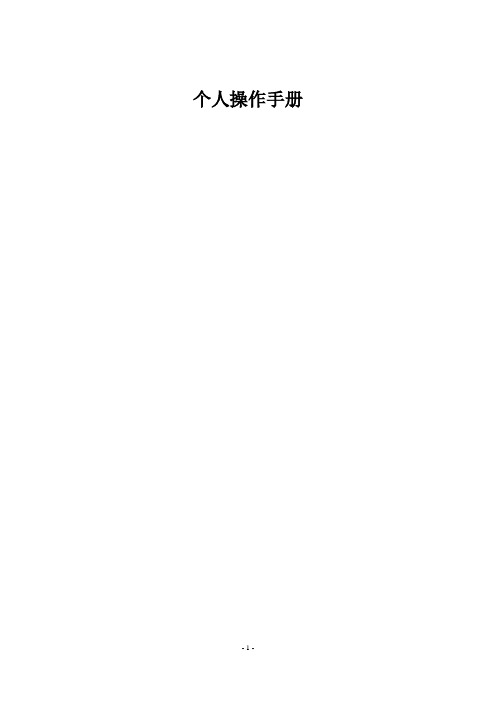
个人操作手册目录1、1登陆............................................................................................................................. - 1 -1、1、1网址登陆....................................................................................................... - 1 -2、查询业务...................................................................................................................... - 3 - 2、1参保信息..................................................................................................................... - 3 -2、1、1参保信息....................................................................................................... - 3 -2、1、2险种变更历史信息....................................................................................... - 4 -2、1、3个人权益....................................................................................................... - 4 -2、1、4个人缴费证明............................................................................................... - 5 -2、1、5个人缴费明细............................................................................................... - 5 - 2、2缴费查询..................................................................................................................... - 6 - 2、3城镇职工养老保险..................................................................................................... - 7 -2、3、1在职账户明细............................................................................................... - 7 -2、3、2离退休账户明细........................................................................................... - 7 -2、3、3离退休基本信息........................................................................................... - 8 -2、3、4离退休待遇发放明细................................................................................... - 8 -2、3、5离退休待遇补退明细................................................................................... - 9 -2、3、6离退休待遇调整明细................................................................................... - 9 - 2、4城镇职工工商保险................................................................................................... - 10 -2、4、1住院报销明细............................................................................................. - 10 -2、4、2定期待遇明细............................................................................................. - 11 -2、4、3工伤待遇发放明细..................................................................................... - 11 - 2、5城镇职工医疗保险................................................................................................... - 12 -2、5、1医疗账号明细............................................................................................. - 12 -2、5、2医疗待遇历史享受明细............................................................................. - 12 -2、5、3历史住院结算明细..................................................................................... - 13 -2、5、4历史购药结算明细..................................................................................... - 13 -2、5、3在院信息..................................................................................................... - 14 - 2、6城镇职工失业保险................................................................................................... - 15 -2、6、1失业待遇申领明细..................................................................................... - 15 -2、6、2失业待遇发放明细..................................................................................... - 15 -2、6、3失业待遇享受明细..................................................................................... - 16 - 2、7城镇职工生育保险................................................................................................... - 17 - 2、8机关养老................................................................................................................... - 17 -2、8、1在职账户明细............................................................................................. - 17 -2、8、2离退休账户明细......................................................................................... - 18 -2、8、3离退休基本信息......................................................................................... - 18 -2、8、4离退休待遇发放明细................................................................................. - 19 -2、8、5离退休待遇补退发明细............................................................................. - 19 -2、8、6离退休待遇调整明细................................................................................. - 20 - 2、9转移信息查询........................................................................................................... - 20 -1、登陆操作1、1登陆1、1、1网址登陆第一步:首先打开浏览器,在地址栏输入http://118.112.188.109/nethall,按回车键,进入网上办事大厅系统首页,如图1-1。
- 1、下载文档前请自行甄别文档内容的完整性,平台不提供额外的编辑、内容补充、找答案等附加服务。
- 2、"仅部分预览"的文档,不可在线预览部分如存在完整性等问题,可反馈申请退款(可完整预览的文档不适用该条件!)。
- 3、如文档侵犯您的权益,请联系客服反馈,我们会尽快为您处理(人工客服工作时间:9:00-18:30)。
上海建筑建材业网上办事大厅统一认证平台操作手册目录上海建筑建材业网上办事大厅 (1)统一认证平台 (1)操作手册 (1)1. 名词解释 (3)2. 证书登录 (4)2.1环境准备 (5)2.1.1 证书驱动如何安装 (5)2.2退出系统 (19)2.3登录常见问题及解决方案 (20)2.3.1密码不正确 (20)2.3.2证书读取错误 (21)2.3.3证书过期 (21)2.3.4.企业证书注册 (21)2.4修改证书密码 (19)2.5企业主证书开通 (8)2.6企业主证书更新............................................................................... 错误!未定义书签。
2.7企业非主证书更新........................................................................... 错误!未定义书签。
3. 证书信息管理 (22)3.1企业证书管理 (22)3.1.1添加副证书 (22)3.1.2副证书授权 (23)3.1.3注销副证书 (24)3.2 企业主证书更新 (13)3.3 企业非主证书更新 (14)3.4 人证书管理 (25)3.4.1个人证书管理 (32)1.名词解释《法人一证通》证书法人一证通用数字证书可以实现一张法人数字证书办理相关政府委办局提供的网上办事业务,可以实现各部门业务系统证书互认,为各类法人在不同政府部门、不同业务系统在线办事提供统一数字认证服务。
《法人一证通》主证书企业可能有多张法人一证通证书,在本平台上区别于其他证书,主证书具有管理其他证书的功能权限。
建议企业法定代表人持有,并妥善保管。
《企业一证通》副证书企业中除主证书外的其他证书,统一称为副证书。
《个人证书》经SHECA签名的包含个人身份信息的证书,它用于标志自然人在进行信息交换、电子签名、电子政务、电子商务等网络活动中的身份,并且保障信息在传输中的安全性和完整性2.证书登录2.1登录流程图2.2环境准备初次使用一证通证书的电脑需安装“证书助手”软件,可通过程序光盘或访问下载专区里选择软件驱动下载,下载安装“证书助手”程序。
安装完成后连接USB证书介质即可登录各委办局的在线办事系统。
2.1.1 证书驱动如何安装请点击进入下载专区软件驱动下载下载证书助手一、说明:UniAgent3.0中文名为“证书助手&rdquo二、相关参数:支持的操作系统:1)Windows XP(包括32bit、64bit版本)2)Windows 2003 Server(包括32bit、64bit版本)3)Windows Vista(包括32bit、64bit版本)4)Windows 7(包括32bit、64bit版本)5)Windows 2008 Server(包括64bit版本)支持的应用模式:1)SafeEngine API应用2)CSP应用三、安装前的准备:1、请先卸载掉旧版本的证书管理器以及驱动的安装包,以保证安装的正确性。
2、请在安装之前移除掉插在您电脑上的USBKEY,并关闭使用USBKEY的程序,例如IE等。
四、程序的获取和安装:本版本的安装程序内置了文鼎创、明华和华大的驱动安装包,无需用户进行选择。
如用户需要其他类型的设备驱动(如握奇、飞天等USBKEY),可以直接在本版本的安装程序基础上进行安装,需要说明的是其他类型的设备是否支持64bit的操作系统不由本安装程序决定。
五、如何安装1.开始安装:2.安装导向:点击“下一步”3.许可协议,请仔细阅读后,点击“我接受”4.安装路径选择5.正在安装2.3企业主证书开通2.3.1本市企业开通流程6.安装完成安装完成之后,即可插入相应的USBKEY 设备进行应用操作①点击“开通”若企业是首次登录,则需要开通主证书,点击开通。
③点击“上传”②下载申请表下载申请表,并按表里要求填写完整。
填写企业信息,并且点击上传。
点击选择,选择申请表的扫描件。
点击开始上传插入USB介质后,点击确定④点击“开始上传”⑥点击“确定”⑦点击“确定”上传成功后,点击确定。
⑧点击“保存提交”⑨点击“退出”一个工作日之后,用户重新登陆,如下图所示:⑩点击“下一步”⑫选择“企业类别”⑪点击“确定”点击确定后,进入企业基本信和附加信息页面,如下图示:⑬点击“提交注册”点击“提交注册”之后,进入“当前证书信息”页面,如下图:2.2.2 外省市企业开通流程若企业是首次登录,则需要开通主证书,点击开通。
下载申请表,并按表里要求填写完整。
填写企业信息,并且点击上传。
点击选择,选择申请表的扫描件。
点击开始上传2. 下载申请表3. 点击“上传”6.点击“确定”插入USB介质后,点击确定。
7.点击“保存提交”8.点击“退出”一个工作日之后,用户重新登陆,如下图所示:9.点击“下一步”10.选择“企业类别”11.点击“确定”点击确定后,进入企业基本信和附加信息页面,如下图示:12.点击“提交注册”点击“提交注册”之后,进入“当前证书信息”页面,如下图:用户登录系统成功,登录流程成功。
2.4修改证书密码插入USB介质后,右键点击电脑右下方的小钥匙图标(程序名:SHECA UniAgent),弹出UniAgent菜单,点击“证书设备”,选中您的证书,点击“修改密码”,在如下的框中输入您现在的密码,并重复输入您想修改的密码,确认之后,UniAgent将会告诉您密码是否修改成功。
如下图所示:2.5退出系统点击页面右上角“安全退出”按钮进行安全退出2.6登录常见问题及解决方案 2.6.1密码不正确可以通过密码验证:插入USB 介质后,右键点击电脑右下方的小钥匙图标(程序名:SHECA UniAgent ),呼出UniAgent 菜单,点击“证书设备”,选中您的证书,点击“验证密码”,在如下的框中输入您的USBKEY 密码,确认之后,UniAgent 程序将会告诉您密码是否正确。
如下图所示:如果验证不通过,说明您输入的密码不正确。
如密码遗忘,请带好相关证件到受理现场办理2.6.2证书读取错误请确认一下操作是否正确完成1、证书是否插入,证书助手已经读取证书。
2、证书驱动按照2.1.1章节正确安装2.6.3证书过期插入USB介质后,右键点击电脑右下方的小钥匙图标(程序名:SHECA UniAgent),呼出UniAgent菜单,点击“证书设备”,选中您的证书,点击“查看内容”,在如下的框中可以查看相关信息。
到期更新提示功能在证书有效期只有3个月时,UniAgent程序会弹出提示用户,如下图所示:用户可通过自主更新或者带好证件到现场来更新2.6.4.企业证书登录后无法使用证书登录成功后,如若出现以下页面提示当前证书未注册,请按照提示信息与实际情况进行操作。
提示1的相关操作,请参照3.1企业证书管理提示2的相关操作,请参照3.2企业证书更新3.证书信息管理3.1企业证书管理企业证书分主证书和副证书。
主证书有着添加副证书、管理副证书等功能。
3.1.1添加副证书1.点击用户管理中的证书管理2.点击右上角添加副证书3.1.2副证书授权1. 对需要授权的副证书点击授权2. 在业务列表中选择需要授权的业务3. 点击授权① 点击“证书管理”②点击“添加副证书”②选择业务③点击“授权”3.1.3注销副证书1.对需要注销的副证书点击注销①点击“注销”3.1.3.1重新启用副证书1.对需要重新启用的副证书点击启用按钮进行重新启用注:启用副证书时,需要移除主证书KEY,然后插入副证书KEY。
3.2企业证书更新3.2.1企业主证书更新登录网站,如下图:1.点击“主证书更新申请”点击“主证书更新申请”后,进入更新页面,如下图:2.更新“法定代表人”3.更新“营业执照”4.更新“介质串号”8.点击“重新上传”更新各类信息后,点击“重新上传”,进入上传页面,如下图:点击上传后, 键入CA密码后, 点击“确定”。
点击“确认”后,如下图:9.点击“选择”10.点击“开始上传”11.点击“确定”12.点击“保存提交”13.点击“确认”点击“确认”后,点击“退出”,如下图:14.点击“退出”一个工作日之后,用户重新登陆,如下图所示:3.2.2企业非主证书更新用户登录后,如下图:15.点击“更新证书”点击“更新证书”后,进入“内容更新”页面:16.点击“下一步”点击“下一步”后,点击“发送手机验证码”,获取验证码后填入“手机验证码”空格,然后点击“确定”,如下图:点击“确定”后,进入登录页面, 如下图:键入密码, 点击登录, 进入当前证书信息页面, 如下图:18. 点击“登录”17. 点击“确定”企业非主证书更新完成。
3.4 个人证书管理3.4.1个人证书管理个人证书管理功能主要是修改证书持有人的手机号码。
1.点击进入证书管理2.输入证书持有人手机号,发送手机验证码3.输入手机验证码,点击保存,更改证书出持有人完成①点击“证书管理”③输入验证码、点击保存。
